| 第5章 フレッツ(PPPoE)簡単設定 |
「フレッツ(PPPoE)簡単設定」について説明します。
「フレッツ(PPPoE)簡単設定」は、NTT 「フレッツ・ADSL」や「Bフレッツ」等、PPPoEによるユーザー認証が必要なISPへ接続するために、最低限必要な設定のみを行います。
NetGenesisの各設定を工場出荷値に戻すと同時に、「PPPoEクライアントの設定」(「ユーザー名」と「パスワード」)と「ネームサーバーの設定」を行います。
| 「フレッツ(PPPoE)簡単設定」で設定される内容 | ||||||||
|
||||||||
|
||||||||
|
||||||||
|
||||||||||||||||||||||
|
「フレッツ(PPPoE)簡単設定」を行う場合は、以下の手順で行って下さい。
- 設定画面のメニューの[フレッツ(PPPoE)簡単設定]をクリックして下さい。
- 以下の確認画面が表示されます。
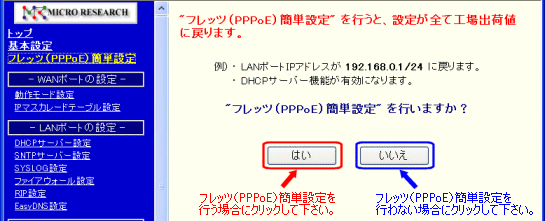


「フレッツ(PPPoE)簡単設定」を行う場合 → 「はい」をクリックして下さい。
3 へ進んで下さい。
「はい」をクリックした時点で、NetGenesisの設定が工場出荷値に戻ります。 設定を元の状態(「はい」をクリックする前の状態)に戻したい場合、NetGenesisの電源を入れ直すか、NetGenesisの再起動を行って下さい。 NetGenesisの再起動については 11-1 NetGenesisの再起動 を参照して下さい。 

「フレッツ(PPPoE)簡単設定」を行わない場合 → 「いいえ」をクリックして下さい。 前に操作を行っていた画面に戻ります。(NetGenesisの設定は変わりません。) - 「フレッツ(PPPoE)簡単設定」画面が表示されます。
ISP等から提供された資料等を元に、各設定を行って下さい。
【 接続情報(アカウント)の設定 】 
ユーザー名(PPPoEクライアントの設定) 
パスワード・パスワード再入力(PPPoEクライアントの設定) → ISP等から提供された資料等を元に設定を行って下さい。 
「ユーザー名」は「xxxxx@xxxxx.ne.jp」等、"@" を含めて全て入力して下さい。 半角大文字と小文字を間違えないように注意して下さい。 大文字と小文字を間違えるとISP等と接続できません。 【 入力可能な文字数 】 ユーザー名 64文字 パスワード
パスワード再入力64文字 ※半角文字に換算。 
【 ネームサーバーの設定 】 
プライマリDNS 
セカンダリDNS → ISP等から提供された資料等にDNSサーバーの情報がある場合は、必ず設定して下さい。 DNSサーバーの情報がない場合は空欄でかまいません。 
ISP等から提供された資料等にDNSサーバーの情報が無い場合、PPPoEサーバー側がDNSサーバーのIPアドレスを自動付与しています。 (NetGenesisが自動取得しますので、[プライマリDNS][セカンダリDNS]ともに設定不要です。)
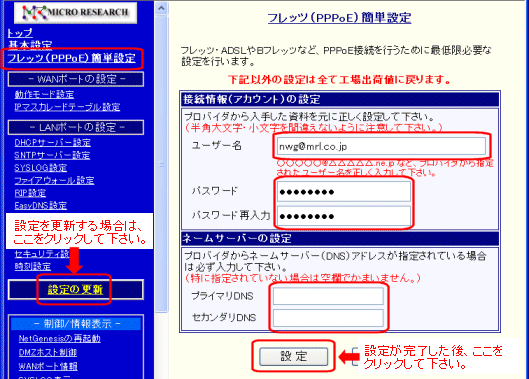
| |
引き続き設定を行う場合は、左のメニューをクリックし、必要な設定を行って下さい。 |
| |
すぐに設定を更新する(すぐにインターネットへ接続する等)場合は、[設定の更新]をクリックして下さい。 (第10章 設定の更新・設定バックアップ/初期化 へ進んで下さい。) |
|
| 元の場所に戻る |